【億圖腦圖綠色版】億圖腦圖綠色版下載 v10.7.2 電腦pc版
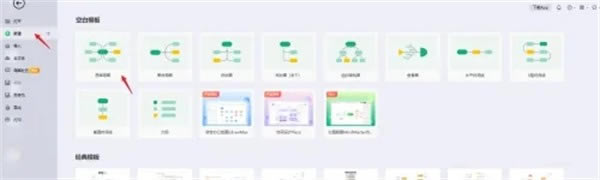
- 軟件類型:圖形軟件
- 軟件語言:簡體中文
- 授權方式:免費軟件
- 更新時間:2024-09-05
- 閱讀次數:次
- 推薦星級:
- 運行環境:WinXP,Win7,Win10,Win11
軟件介紹
億圖腦圖綠色版是一款為辦公人員提供的思維導圖軟件,在軟件中用戶可以體驗到30多種主題風格的思維導圖樣式,用戶可以非常高度自由的自定義每一個細節,從填充色、線條色、線條樣式、連接線風格等等方面都可以進行改變,在軟件中還有多種豐富的功能讓思維導圖可以更加的專業,用戶可以運用大量的剪貼畫讓思維導圖看起來不再單調乏味。
在億圖腦圖綠色版中用戶還可以體驗到甘特圖模式,通過這個模式用戶可以輕松將視圖切換到甘特圖模式進行項目管理,并且還可以直接在這個模式中進行任務的添加、修改任務名稱、任務進度等等方面的更改,在軟件中一鍵幻燈片展示功能,用戶可以非常輕松的將自己的思維導圖變成幻燈片演示模式展示給其他人。

軟件特色
主題樣式豐富,一鍵切換手繪風格
億圖腦圖軟件最新版提供了30多種主題風格,可以高度自定義每一個細節,包括填充色、線條色、線條樣式、連接線風格、主題形狀、布局方式、背景等等。特有的手繪風格選項讓您的思維導圖呈現不一樣的手繪效果。
多種功能,讓您的腦圖專業又有型
豐富的功能給您更多發揮空間。您可以添加邊框、標注、概要、插入關系線、注釋、評論、標簽、超鏈接、附件等等,還有大量剪貼畫,讓您的思維導圖不再單調。
具有甘特圖模式,輕松進行項目管理
使用MindMaster進行項目管理時,可輕松將視圖切換到甘特圖模式進行項目管理。同時還可以在甘特圖模式中直接添加新任務、修改任務名稱、任務進度、里程碑和任務聯系等。
一鍵生成幻燈片,演示就這么簡單
MindMaster自帶的幻燈片演示模式可輕松進行作品展示。您可以選擇一鍵創建整套幻燈片,也可以根據需求逐一創建。除此之外,您還可以選擇全屏展示的遍歷模式。
兼容多種格式,輕松導入導出
MindMaster支持多種文件格式的導入,解決了用其他軟件創作的文件無法打開的問題。您也可以把MindMaster創作的文件導出成PDF、 Word、 Excel、 Html、 MindManager、SVG、PS以及多種圖片格式與他人分享。
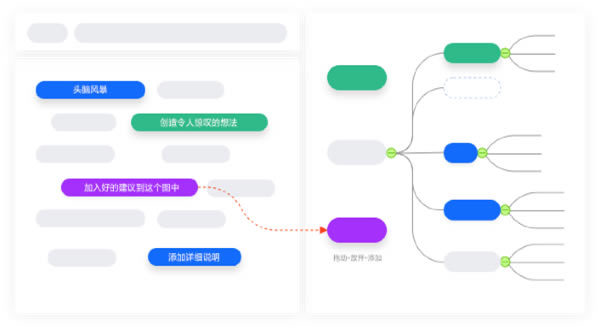
軟件功能
1、跨平臺云存儲思維導圖軟件
MindMaster會對你的作品進行實時存儲,始終保障你的文件安全。多端平臺同步更新,再也不怕靈感丟失!
2、多種模式的幻燈片演示效果
使用億圖腦圖MindMaster中的幻燈片功能,軟件會將現有的思維導圖主題進行拆分。如果選擇是系統自動生成,會按照父標題的先后順序進行排列。軟件也支持用戶自行添加幻燈片。思維導圖的幻燈片功能適合用戶在做文稿演示使用,很方便地將思維導圖里的精華內容展示出來。
3、專業功能和美觀并存
MindMaster 軟件注重繪圖美觀,豐富的功能也給你更多發揮空間。軟件擁有豐富的主題模板,你還可以添加邊框、標注、概要、插入關系線、注釋、評論、標簽、超鏈接、附件等等;大量剪貼畫,讓你的思維導圖不再單調。
4、導圖社區,10萬+優質作品
MindMaster 軟件擁有數十萬幅原創思維導圖作品,涵蓋教育、職場、自我提升等各大領域的知識精華。
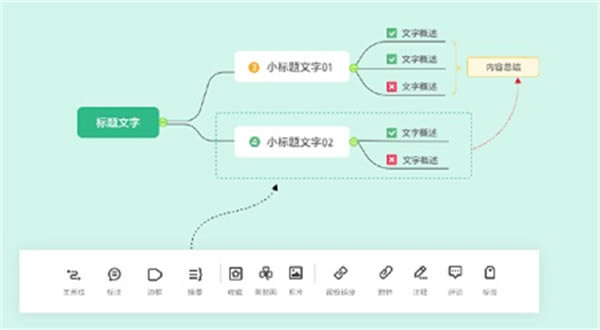
億圖腦圖綠色版使用教程
打開“億圖腦圖”軟件

點擊軟件中的“新建”,并選擇“思維導圖”模板
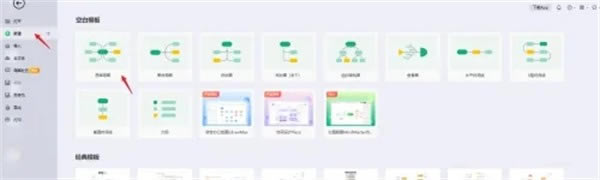
利用生成的模板,繪制思維導圖
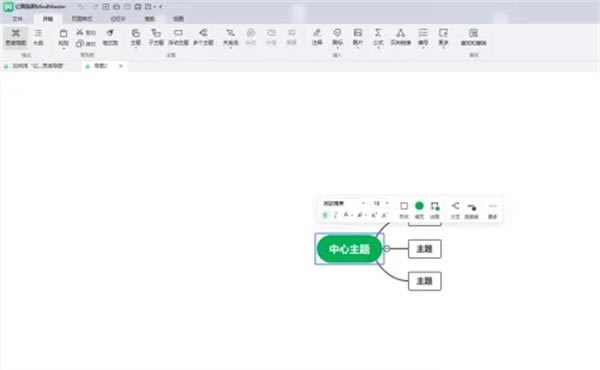
查看利用“億圖腦圖”軟件繪制的“思維導圖”效果
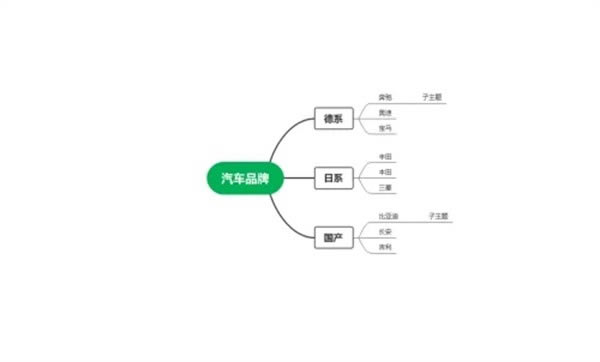
億圖腦圖綠色版常見問題
MindMaster怎么給思維導圖插入公式?
近年來,越來越多的人開始使用思維導圖整理一些知識點。那么,在使用MindMaster整理畢業論文或者數學知識點的時候,怎么用MindMaster給思維導圖添加公式呢?
MindMaster思維導圖軟件內置公式編輯的功能,可以直接在軟件里輸入并編輯公式,而且還支持導入MathMl和Latex的常用公式格式。
MindMaster如何調整距離?
主題之間的距離在水平和垂直方向的默認值為30, 距離單位為毫米。
可以通過以下步驟來調整主題之間的距離:
1、在“首頁”選項卡下,點擊“重置”里水平和垂直方向的上下小箭頭來增加或減少距離數值,也可以直接在水平和垂直圖標右邊的小方框里直接輸入數值;
2、數值調整后,按”Enter”鍵對整個導圖進行調整。
注意
1、距離最大值為水平100和垂直100,最小值為水平18和垂直12。
2、如果要調整導圖中部分主題之間的距離,請首先選中目標主題,然后按照上述步驟操作。
MindMaster如何恢復文件?
在思維導圖編輯界面,選擇 高級——文件恢復 ,可以恢復最近編輯的思維導圖文檔。

